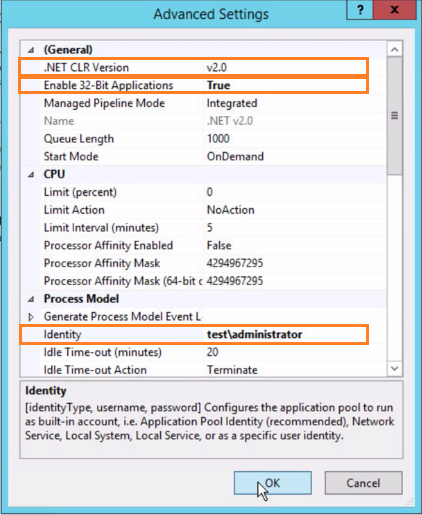Integration Broker에 필요한 IIS 관리자 설정을 구성합니다.
이 태스크 정보
이 절차의 단계는 Windows Server 2012 또는 Windows Server 2012 R2 사용자 인터페이스를 나타냅니다. 해당되는 경우 Windows Server 2008 R2에 대한 모든 차이점이 제시됩니다.
필수 조건
ID 사용자에 대한 자격 증명입니다. ID 사용자는 다음 요구 사항을 충족해야 합니다.
도메인 사용자
Integration Broker 서버에서 PowerShell Remoting을 사용하도록 설정하기 위한 권한:
관리자 권한으로 PowerShell 실행
Enable-PSRemoting 실행
Citrix 서버에서 다음 역할 중 하나:
읽기 전용 관리자(버전 7.x) 또는 보기 전용 관리자(버전 6.x) 이상
다음 PowerShell cmdlet을 실행할 수 있는 권한이 있는 사용자 지정 관리자 역할. 이 cmdlet은 Citrix 서버 팜에서 애플리케이션, 서버, 팜 및 아이콘 정보를 검색하는 데 사용됩니다.
XenApp 6.5:
Get-XAApplicationGet-XAServerGet-XAAccountGet-XAApplicationIconGet-XAFarmXenApp 또는 XenDesktop 7.x:
G
et-BrokerApplicationGet-BrokerIconGet-BrokerDesktopGroupGet-BrokerAccessPolicyRuleGet-BrokerAppEntitlementPolicyRuleGet-BrokerIconGet-BrokerEntitlementPolicyRule